Aquí están los 10 errores más comunes de WordPress (y cómo solucionarlos)
Publicado: 2022-10-28WordPress es sin duda una de las mejores plataformas para construir un sitio web para su negocio. Es uno de los sistemas de administración de contenido (CMS) más populares del mundo y funciona con al menos el 43 % de los sitios web. A pesar de esto, aún puede ser propenso a fallas y errores.
Los errores más comunes de WordPress están relacionados con el rendimiento, la funcionalidad y la seguridad de su sitio web. Los errores varían en gravedad y pueden ser desde menores hasta fatales. Los usuarios no podrán acceder a su sitio cuando tenga un error fatal. Es importante resolver estos problemas rápidamente para minimizar las repercusiones, como perder ventas y evitar que los visitantes regresen a su sitio.
Para mantener su sitio de WordPress funcionando, es importante saber qué errores causan estos problemas y cómo resolverlos. Afortunadamente, siempre es posible identificar el origen del problema. En esta lista, exploramos los 10 errores de WordPress más comunes y cómo solucionarlos.
¿Qué puede hacer para prevenir errores de WordPress?
Aunque su sitio de WordPress nunca estará 100% libre de riesgos, es importante mantenerse preparado y tomar medidas para mitigar los errores de WordPress. Antes de hablar sobre los errores más comunes de WordPress, hablemos de lo que puede hacer para minimizar el riesgo de errores.
Asegúrese de que su sitio esté en un host confiable de WordPress
El alojamiento web es uno de los elementos importantes de un sitio web exitoso de WordPress. Antes de lanzar cualquier cosa, debe decidir dónde se alojará el sitio. Todos los proveedores de alojamiento son diferentes, por lo que debe considerar sus opciones.
Los principales tipos de hosts son boutique, big box o DIY, administrado, de agencia o de desarrollador, según WordPress.com, que ofrece alojamiento administrado de WordPress.
La mayoría de las personas se beneficiarán de un proveedor de alojamiento administrado. Codeable recomienda Kinsta y WP Engine. Los hosts administrados de WordPress no construirán su sitio web, pero se encargarán de las tareas de mantenimiento por usted. Los buenos hosts administrados brindan características tales como:
● Funcionalidad fácil de usar
● Servidores de alta velocidad
● Tecnología de última generación
● Soporte 24/7
● Facilidad de escalabilidad
● Múltiples capas de seguridad
Realice copias de seguridad periódicas del sitio
Ejecutar un sitio web de WordPress sin copias de seguridad periódicas es bastante arriesgado, ya que podría perder todos sus datos y publicaciones si se encuentra con un error grave o si su sitio web es pirateado. Puede usar complementos gratuitos que respaldan su sitio regularmente para mitigar los errores de WordPress, como UpdraftPlus.
Puede programar copias de seguridad diarias para guardar sus temas, complementos y la base de datos que tiene todo su contenido. Por lo tanto, no tiene que empezar de cero cuando se produce un error inesperado.
Realizar actualizaciones periódicas
Realizar actualizaciones periódicas de WordPress no evitará que se produzcan posibles errores, pero minimizará los riesgos. Necesitará un procedimiento de actualización estricto para sus complementos y temas para ayudarlo a evitar conflictos en su sitio que podrían causar errores.
Desde su tablero de WordPress, verá actualizaciones para complementos, temas y el núcleo de WordPress en la página de actualizaciones. Confirme que está utilizando la última versión y actualice si hay una nueva. Si ignora las actualizaciones del complemento de WordPress, su sitio comenzará a experimentar problemas.
Cambios de prueba en un sitio de ensayo
Si desea probar algo nuevo, considere probarlo en un sitio de prueba. Un sitio provisional es una réplica de su sitio web de WordPress, pero es privado. Este sitio es útil si necesita probar complementos, cambiar temas o realizar otros cambios sin interrumpir su sitio web de WordPress y sus visitantes.
Por lo tanto, si un nuevo tema o complemento no funciona en la puesta en escena, sabrá que no debe implementarlo en su sitio en vivo.
Obtenga complementos que lo ayuden a monitorear su sitio y solucionar problemas
Es común que la gente de negocios identifique errores días después de que hayan ocurrido. Esto puede ser costoso, especialmente si sus visitantes no pueden acceder a su contenido. Afortunadamente, existen complementos como Health Check y Troubleshooting que puede usar para monitorear su sitio, detectar errores de configuración y solucionar problemas mucho más rápido.
Borre su caché regularmente
Vaciar su caché regularmente asegura que todos los cambios que realice se registren tan pronto como los realice. Esto es necesario porque el caché no siempre reconoce que ha realizado cambios en su sitio web; por lo tanto, cargando la versión anterior.
Debe borrar tanto el caché del navegador como el caché de WordPress para obtener la última versión. Cuando haga esto, su último sitio web siempre estará activo y podrá minimizar los errores.
Los 10 errores más comunes de WordPress
Si tiene un sitio web de WordPress, estos son algunos de los errores más comunes que puede encontrar y cómo solucionarlos.
Error interno de servidor 500
Este error podría ocurrir debido a varios problemas relacionados con el servidor. Los más comunes son tener un archivo .htaccess dañado o alcanzar el límite de memoria de su sitio.
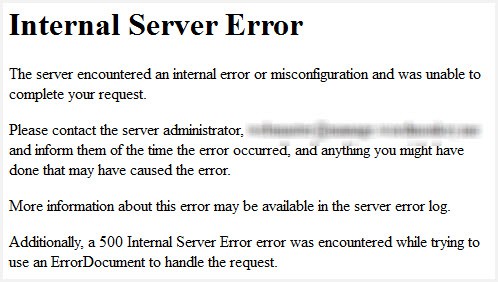
Estas son algunas de las cosas que puede hacer para resolver el problema.
- Desactiva todos los complementos: si puedes acceder a tus pantallas de administración, desactiva todos tus complementos y reactivalos uno por uno. Sin embargo, si no puede acceder a ellos, puede hacerlo mediante SFTP.
Si cambia el nombre de su carpeta de complementos, desactivará todos sus complementos, momento en el que podrá ver si el problema de WSOD está resuelto. Si es así, puede repetir el mismo proceso para las carpetas de complementos individuales para determinar qué complemento está causando el problema.
- Verifique su archivo .htaccess : cuando su archivo .htaccess se corrompe, deberá iniciar sesión en la raíz del sitio mediante FTP y cambiar el nombre del archivo a .htaccess_old. Vuelva a cargar el sitio para confirmar si el error se ha solucionado. Si el sitio web ahora funciona correctamente, restablezca sus enlaces permanentes para generar un nuevo archivo .htaccess
- Cambiar el tema : si experimenta la pantalla blanca de la muerte después de activar un nuevo tema, puede corregir el error cambiando a un tema predeterminado de WordPress como Twenty Twenty-Two. Similar al proceso anterior, si no puede acceder a las pantallas de administración, puede usar SFTP para cambiar el nombre de la carpeta /wp-content/themes/.
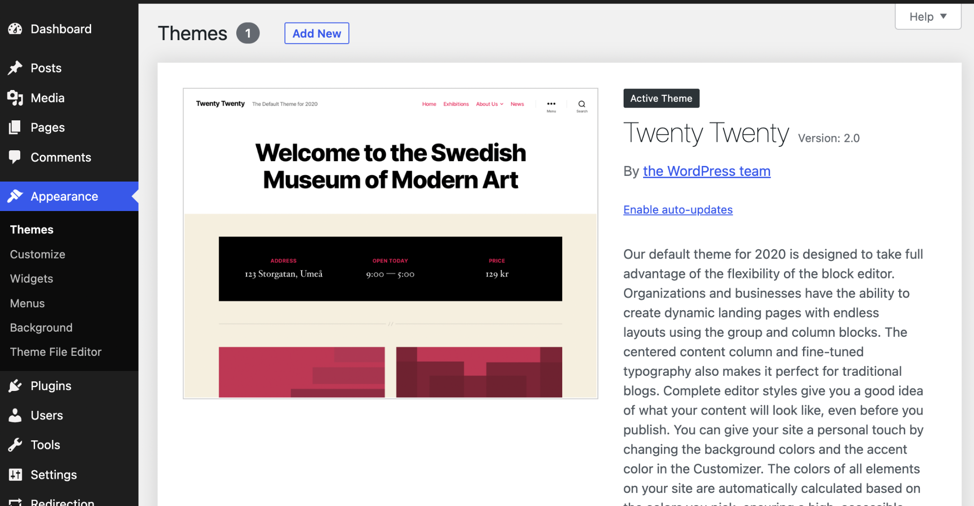
- Aumente el límite de memoria: en algunas ocasiones, encontrará un error si supera el límite de memoria PHP predeterminado establecido en el archivo wp-config.php. Puede aumentar este límite para corregir el error.
Error al establecer una conexión de base de datos
Si este mensaje aparece en su WordPress, significa que su sitio no puede establecer una conexión con su base de datos. Aquí hay algunas razones por las que podría estar recibiendo este mensaje de error y cómo solucionarlo.
- Problemas con el servicio de alojamiento web: un problema probable es que el servidor de su host de WordPress esté inactivo. Si este es el caso, es probable que lo arreglen de manera oportuna, pero le recomendamos que se comunique con ellos para verificar si el problema proviene de su parte.
- Información incorrecta de wp-config.php: Verá este tipo de error si hay un problema con su archivo wp-config.php. Para solucionar los problemas, acceda al sitio en su cliente SFTP, abra wp-config.php y confirme que tiene el nombre de usuario, la contraseña, el nombre y el host de la base de datos correctos.
- Sitio web comprometido: una vez que haya confirmado que las dos razones anteriores no son la causa del error, la otra razón podría ser que su sitio ha sido pirateado. Si le preocupa que este sea el caso, le recomendamos obtener ayuda de un desarrollador de seguridad de WordPress que podrá realizar un análisis exhaustivo y eliminar el malware y otras amenazas que pueden estar comprometiendo su sitio.
Pantalla blanca de la muerte
La pantalla blanca de la muerte de WordPress (WSOD) se manifiesta como una pantalla blanca en blanco sin información. Los errores de base de datos y PHP pueden manifestarse como un WSOD, pero el culpable más probable es un problema de compatibilidad con un complemento o su tema.

Para verificar si este es su caso, desactive sus complementos y temas utilizando el mismo proceso que describimos anteriormente en la sección 'Error interno del servidor 500'.
Actualizaciones automáticas fallidas
Necesitas mantener tu sitio actualizado en todo momento. Sin embargo, habrá ocasiones en las que la actualización automática podría fallar y provocar un error. Algunas de las señales de que la actualización automática ha fallado incluyen:
● Un mensaje de error de PHP
● Una pantalla en blanco sin ninguna información
● Un mensaje de que la actualización falló
La función de actualización en su WordPress podría fallar debido a un problema de conexión a Internet durante la actualización, permisos de archivo incorrectos o una falla al intentar conectarse con los archivos principales de WordPress.
Para solucionarlo, compruebe si Internet funciona correctamente y actualice su WordPress manualmente. Consulte la guía oficial de WordPress sobre cómo realizar actualizaciones manuales en WordPress.
Tiempo de conexión agotado
Este es un mensaje de error común en WordPress. Aparece cuando el sitio intenta manejar más de lo que el servidor puede manejar. Esto suele ocurrir en servidores de alojamiento compartido donde cada sitio tiene un límite de memoria restringido.
Para corregir este error, puede hacer esto.
● Desactive sus complementos y temas mediante el mismo proceso que describimos en la sección "Error interno del servidor".
● Aumente el límite de memoria de su sitio. Si está utilizando alojamiento compartido, debe preguntarle a su proveedor si esto es posible, pero podría significar que necesita actualizar a un mejor plan de alojamiento. Si no está en un alojamiento compartido, puede intentar aumentar su límite de memoria en wp-config.php.
● Puede aumentar su tiempo máximo de ejecución en su archivo php.ini. Dado que este no es un archivo principal de WordPress, puede hablar con su proveedor de alojamiento para aumentarlo, pero es posible que solo acepten esto si actualiza su plan de alojamiento.
Su sitio está atascado en modo de mantenimiento
El modo de mantenimiento en WordPress es una función automática que generalmente desactiva temporalmente su sitio a medida que se actualiza. Esto asegura que los usuarios no puedan usar la funcionalidad de su sitio mientras ocurre la actualización.
Si bien el proceso de actualización suele ser rápido, hay ocasiones en las que podría cancelarse antes de completarse. Una vez que esto ocurre, el sitio se bloquea en modo de mantenimiento. Los visitantes recibirán un mensaje que dice “Brevemente no disponible para mantenimiento programado. Vuelva a consultar en un minuto”.
Esto significa que es posible que el archivo de mantenimiento no se haya eliminado correctamente. Lo primero que debe hacer es pedirle a su host administrado de WordPress que maneje esto por usted, pero si esto no es posible por cualquier motivo, puede eliminar el archivo .maintenance en la raíz de su sitio. Esto se puede hacer a través de SFTP o SSH.
Luego, debe verificar si sus complementos y el tema están actualizados antes de ejecutar la actualización automática nuevamente.
404 errores
Los errores 404 a menudo se asocian con bonitos enlaces permanentes y tipos de publicaciones personalizadas.
Es posible que tenga problemas con los enlaces permanentes si es parte de una red multisitio de WordPress, si está en un proveedor de alojamiento compartido o si ha migrado su sitio recientemente.
Para corregir el error, restablezca sus enlaces permanentes accediendo a la página Configuración y luego Enlaces permanentes. Seleccione los enlaces permanentes predeterminados y luego vuelva a seleccionar sus enlaces permanentes preferidos. Sin embargo, si esto no funciona, deberá editar el archivo .htaccess manualmente.
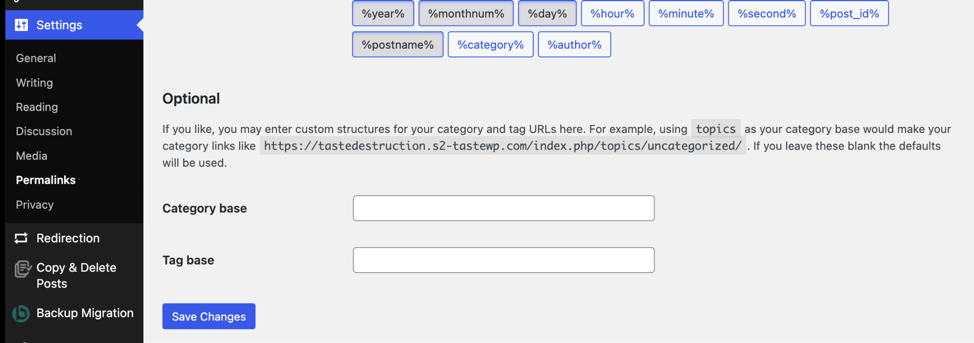
Si el problema es con sus tipos de publicaciones personalizadas, asegúrese de que ningún tipo de publicación personalizada y páginas individuales tengan el mismo nombre. Si lo hacen, entonces tendrá que cambiar el nombre de la página única y del slug.
Errores de análisis/sintaxis
El error de Parse o Syntax es causado por un problema con el código de su sitio, comúnmente en el archivo functions.php. A diferencia de los otros errores, este es lo suficientemente útil como para decirle exactamente qué está mal con su sitio de WordPress.
Para solucionar el problema, debe acceder al archivo específico mediante SFTP. Utilice las credenciales SFTP de su proveedor de alojamiento para acceder al backend. Seleccione el archivo con el problema y visualícelo para ordenar el problema.
Cuando termine, guarde el archivo y seleccione reemplazar el archivo existente en el servidor. Ahora puede consultar el sitio para confirmar que funciona correctamente.
La barra lateral aparece debajo del contenido principal
Idealmente, su barra lateral debería estar en el lado izquierdo o derecho de su página, según el tema. Sin embargo, si nota que el suyo está debajo del contenido, esto podría significar que el HTML no es válido o que su tema se ha dañado.
Si el problema es el tema, puede actualizarlo si hay una versión más nueva disponible o reinstalar la última versión. Por otro lado, si el código HTML es la causa, primero deberá corregir el código no válido.
Para confirmar si este es el problema, visite la página web con el error y seleccione "Ver código fuente". Esto mostrará el código HTML en uso. Copie el código y péguelo en la herramienta Comprobador de validación de HTML para confirmar su validez.
Busque el archivo con el código HTML no válido y corríjalo. Sin embargo, si el código HTML es válido y el error sigue ahí, el archivo style.css en el tema actual podría tener un código roto. Tendrás que contratar a un desarrollador para arreglarlo en este caso.
No puedes subir imágenes
Otro error común de WordPress es cuando no puede cargar imágenes o aparecen incorrectamente. Esto sucede debido a permisos de archivo incorrectos después de que su sitio haya sido pirateado o debido a un problema de complemento.
Para solucionar el problema, acceda a su sitio mediante SFTP y abra la carpeta de carga. Abra la configuración de permisos de archivo y establezca el valor numérico en 744, lo que le permite leer y escribir cargas.
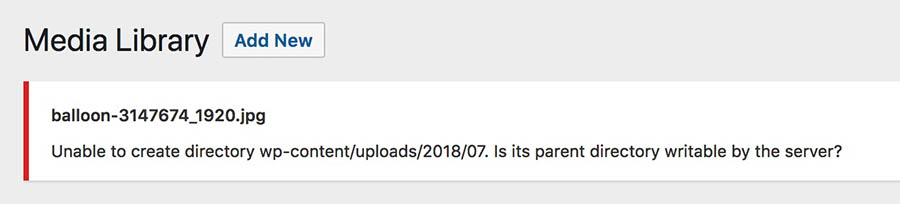
Contrata a un desarrollador para arreglar tus errores de WordPress
No todo el mundo puede solucionar los errores de WordPress. A veces, la solución es tan simple como actualizar un complemento, pero otras veces la solución es bastante técnica, como hemos visto anteriormente. Si no está seguro de cómo arreglar su sitio, debería considerar contratar a un desarrollador que pueda hacer esto por usted como un proyecto único.
Un buen desarrollador de WordPress tendrá la experiencia para identificar la causa detrás del error de su sitio y solucionarlo. La mejor manera de encontrar un desarrollador de WordPress es Codeable.
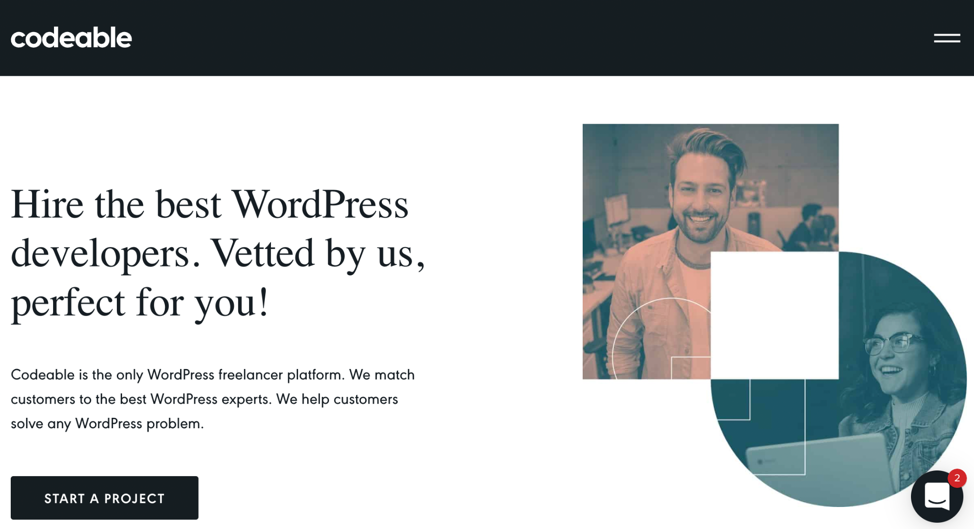
Esta plataforma conecta a los clientes con desarrolladores confiables y experimentados que han sido examinados minuciosamente mediante un riguroso proceso de solicitud que incluye verificación de antecedentes y pruebas técnicas.
La red de Codeable de más de 700 desarrolladores incluye personas especializadas en el mantenimiento de WordPress.
Gracias al proceso rápido de Codeable, se le conectará con su desarrollador en solo un día, lo que significa que su error de WordPress se solucionará lo antes posible. Simplemente envíe su resumen, póngase en contacto con algunos desarrolladores que estén listos para la tarea y elija con quién desea trabajar.
Solucione su error de WordPress con Codeable
Aunque hay muchas formas de optimizar su sitio de WordPress, es imposible evitar todos los errores. Sin embargo, es bueno conocer los errores más comunes de WordPress para que puedas corregirlos tan pronto como surjan.
Algunos errores de WordPress requieren soluciones técnicas. Si no tiene las habilidades adecuadas para ello, es mejor contratar a un desarrollador del grupo de expertos de élite de Codeable en WordPress.
Si tiene un error de WordPress que necesita solucionar ahora mismo, envíe su proyecto para obtener un presupuesto gratuito sin compromiso y obtener recomendaciones.
